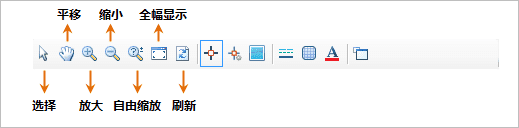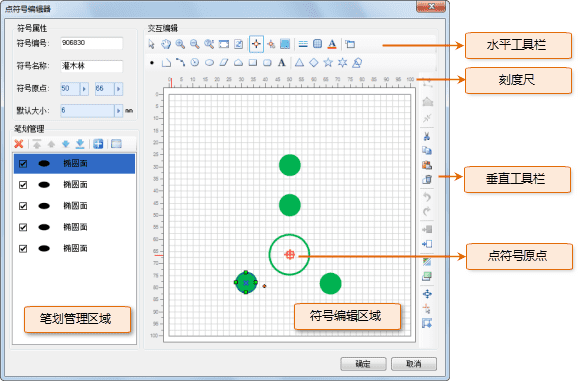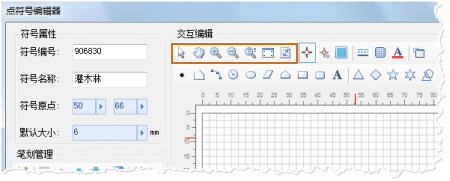点符号编辑器界面结构
下图展示了点符号编辑器的界面布局:
- 符号属性:符号属性区域用来设置或修改点符号的属性,包括:符号编号、符号名称、符号原点和符号默认大小。
- 笔划管理:笔划管理区域用来管理构成点符号的笔划。在制作点符号时,点符号是由点、线、面几何对象构成的,构成点符号的各个几何对象称为笔划。笔划管理包括:删除、添加笔划,移动笔划的层次,设置笔划属性等。
- 符号编辑区域:符号编辑区域是绘制点符号的绘图区域,构成点符号的几何对象都在符号编辑区域进行绘制,符号编辑区域提供了刻度尺以及背景格网,方便符号的精确绘制。
- 水平/垂直工具栏:点符号编辑器所提供的符号编辑功能基本都分布在这几个工具栏上,包括:符号编辑区域的浏览功能、各种几何对象绘制功能、笔划编辑功能、点符号编辑器的工作环境设置功能等。
下文介绍了点符号选择器中一小部分功能的使用,关于点符号选择器的其他功能的使用,将在帮助文档中的其他页面进行详细介绍,用户可以查阅帮助文档的其他部分。
符号编辑区域的浏览操作
在点符号编辑器中,如下所示的工具栏上的按钮,为用来在符号编辑区域进行浏览的工具,下面具体介绍各个按钮的使用。
- 选择 :单击“选择”按钮,将符号编辑区域中的当前操作状态切换为选择对象状态,可以选中点符号中的笔划。
- 平移 :单击“选择”按钮,将符号编辑区域中的当前操作状态切换为平移状态(即漫游状态),此时,在符号编辑区域按住鼠标左键同时拖动鼠标,可以移动符号编辑区域的视图,实现漫游浏览操作。
- 放大/缩小 :单击“放大”/“缩小”按钮,将符号编辑区域中的当前操作状态切换为放大/缩小点符号的状态,此时,在符号编辑区域单击鼠标,即可实现一次放大/缩小操作。
- 自由缩放 :单击“自由缩放”按钮,将符号编辑区域中的当前操作状态切换为自由缩放状态,即自由放大或缩小点符号的状态,此时,在符号编辑区域按住鼠标左键同时上下拖动鼠标,即可实现自由缩放的操作。
- 全幅显示 :在符号编辑区域,以 1:1 的比例显示符号大小。
- 刷新 :刷新显示符号编辑区域的视图。